- Як ми тестували Google Cardboard і VR від MEGOGO Технології віртуальної реальності зазвичай асоціюються...
- Системні вимоги
- Додатки для VR
- MEGOGO VR - made in Ukraine
- Ціна питання
- Як ми тестували Google Cardboard і VR від MEGOGO
- Збираємо Google Cardboard
- Системні вимоги
- Додатки для VR
- MEGOGO VR - made in Ukraine
- Ціна питання
- Як ми тестували Google Cardboard і VR від MEGOGO
- Збираємо Google Cardboard
- Системні вимоги
- Додатки для VR
- MEGOGO VR - made in Ukraine
- Ціна питання
Як ми тестували Google Cardboard і VR від MEGOGO
Технології віртуальної реальності зазвичай асоціюються у нас з пристроєм Oculus Rift , Вперше публічно продемонстрованому в 2012 році, і купленому в 2014 році корпорацією Facebook за $ 2 млрд . По суті, Oculus Rift - готова до застосування система, що складається з шолома з кріпленнями і якісною оптикою, двома спеціальними OLED-екранами і набором необхідних датчиків. Поставки продукту кінцевим покупцям почалися в березні поточного року за досить недемократичною ціною $ 600.
Однак, ще в 2014 році компанія Google на конференції Google I / O представила альтернативний і цілком доступний спосіб симуляції віртуальної реальності за допомогою картонного шолома VR і смартфона. проект назвали Google Cardboard .
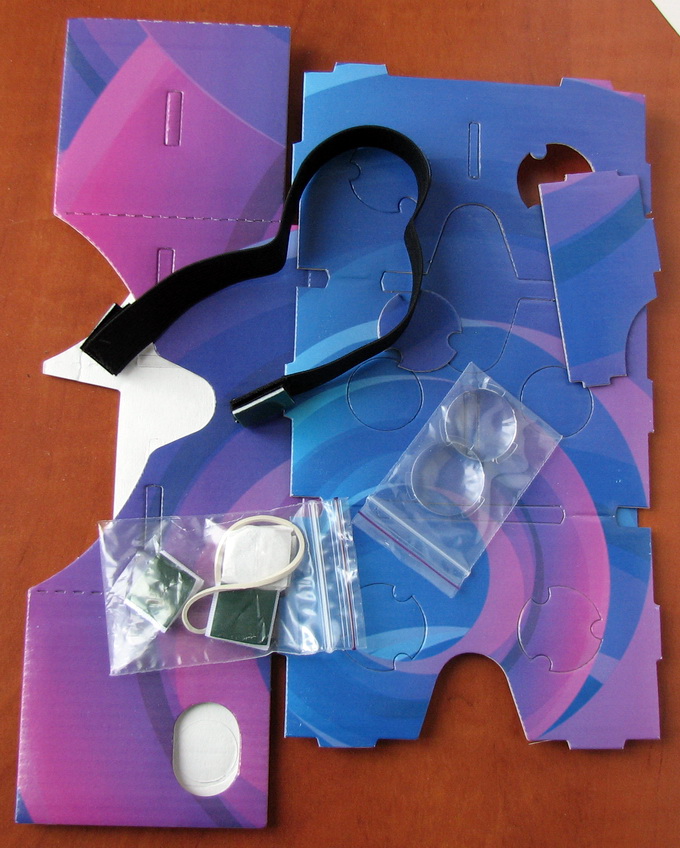
Комплект Google Cardboard в розібраному вигляді
Вартість «картонки» в Україні становить близько 400 грн. Зовсім не обов'язково платити навіть ці гроші - кардборд можна легко вирізати з картону по лекалами . Найголовніша деталь - оптика. В Google Cardboard лінзи пластмасові, але на подив - непоганої якості. Для саморобного шолома рекомендується придбати лінзи діаметром 25 мм і фокусною відстанню 45 мм (5x-7х збільшення).
Збираємо Google Cardboard
при складанні Google Cardboard не використовується клей або скоби: всі необхідні кріплення робляться за допомогою декількох липучок, гумки і навіть двох магнітів. Правда, після складання виявилося, що конструкція не виглядає дуже надійною, тому для кращої фіксації все ж довелося застосувати степлер і скотч.

Google Cardboard в зборі: використовується кріплення за допомогою магнітів, гумки і липучок
Для установки смартфона в шоломі передбачена спеціальна ніша, при цьому, картонна кришка може мимоволі притискати кнопки блокування і регулювання гучності смартфона, якщо вони розташовані на бічній поверхні гаджета. Щоб цього не сталося, необхідно у відповідних місцях картону приклеїти вузькі смужки з гумових ущільнювачів (щоб гаджет спирався на ці ущільнювачі, а його кнопки не торкалися картону). Заодно, це дозволить більш надійно утримати смартфон.

У картонному Google Cardboard використовується пластмасова оптика, але досить непоганої якості
Для кріплення шолома Google Cardboard на голові передбачена широка гумка, яка, втім, мало корисна. По-перше, вона занадто коротке і дуже сильно притискає шолом-на-віч, по-друге - не гарантує надійного кріплення. Ще одна проблема - шолом не щільно прилягає до очей, тому для більш повного занурення у віртуальну реальність рекомендується користуватися пристроєм в приміщенні з вимкненим світлом. Але найголовніша складність - неможливо регулювати відстань між екраном і оптикою, в силу чого очі можуть швидко втомлюватися.
Системні вимоги
Збірка або придбання шолома з картону не вимагає великих фінансових витрат, чого не скажеш про екран - в даному випадку, смартфоні. Для якісної картинки потрібно гаджет, оснащений дисплеєм не менше 5,5 дюймів з роздільною здатністю 2560 × 1440 (Quad HD) або вище. Апаратів, що підтримують такий дозвіл, не так вже й багато, а вартість їх стартує від 7 тис грн (причому це ціна вже знятих з виробництва моделей 2014 року). При використанні ж екрану з роздільною здатністю FullHD або нижче досить відчутно проглядається «зерно», більш того, не всі додатки для VR можна встановити на такий смартфон.

Смартфон вкладається в Google Cardboard і фіксується кришкою і гумкою
Основне завдання смартфона - розділяти картинку на стереопару і відслідковувати положення голови. Для тестування ми скористалися смартфоном Samsung Galaxy S7 Edge з відмінним 5,5-дюймовим Super AMOLED-дисплеєм і роздільною здатністю Quad HD.

Окуляри Cardboard разом зі смартфоном в зборі. Для камери передбачена проріз в картонній кришці

Зображення на смартфоні, зняте через окуляр Google Cardboard
Додатки для VR
За два роки з моменту презентації Google Cardboard як зарубіжні, так і вітчизняні розробники випустили безліч додатків для віртуальної реальності і перегляду 3D-відео, багато хто з яких вражають своїми можливостями занурення в іншу реальність. Почати знайомство з технологією VR найпростіше з завантаження ключового додатки Cardboard з онлайн-магазину Google Play. А вже через Cardboard можна отримати легкий доступ до всіх інших розробок в області віртуальної реальності. Ми переглянули весь список і відібрали найцікавіші програми для використання з шоломом VR.

У налаштуваннях програми можна змінити конфігурацію очок VR
Напевно, саме приголомшливе, з чого варто почати занурення у віртуальну реальність - це перегляд сферичного 3D-відео. Величезне число таких роликів найрізноманітніших тематик можна знайти на YouTube. При перегляді бажано сидіти на крутиться (наприклад, комп'ютерному) стільці, встановленому посеред кімнати - адже вам доведеться повертатися на 360 °. Для більш повного переходу в віртуальну реальність рекомендується використовувати навушники - багато ролики супроводжуються високоякісним 3D-звуком. Для перемикання відео в режим двох екранів необхідно натиснути на значок Cardboard, розміщений в правому нижньому кутку екрану.
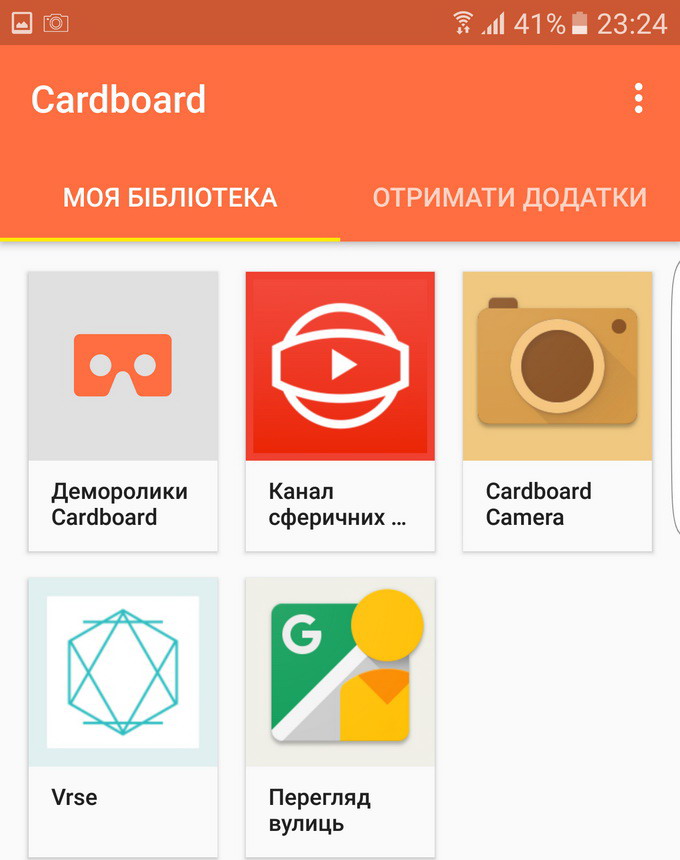
Бібліотека додатків Cardboard
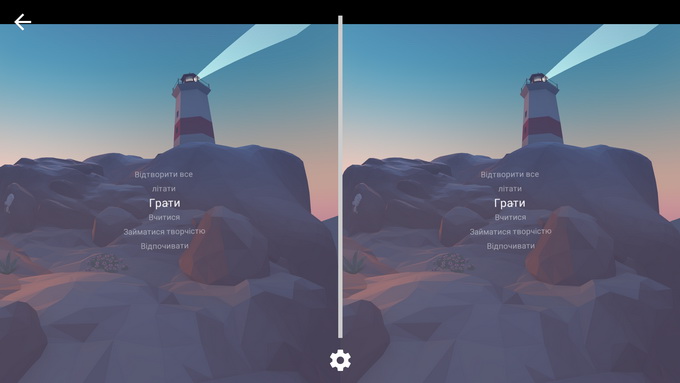
Стартове меню в демонстраційному додатку Cardboard
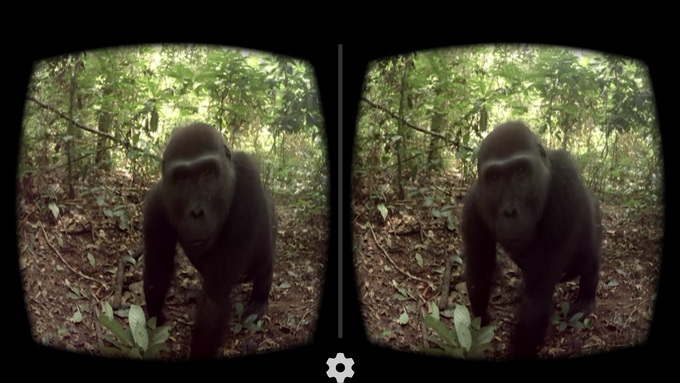
Занурення у віртуальну реальність варто почати з перегляду сферичного 3D-відео
Якщо вам сподобалося сферичне відео на YouTube, чому б не зняти своє власне? Додаток Cardboard Camera надає таку можливість. Правда, це буде не повноцінне сферичне відео, а скоріше, панорамне фото зі звуком і можливістю огляду на 360 °. Для більш високої якості бажано використовувати штатив, але можна обійтися і без нього: після натискання на кнопку спуску затвора треба плавно зробити повний оборот разом зі смартфоном в вертикальному положенні.
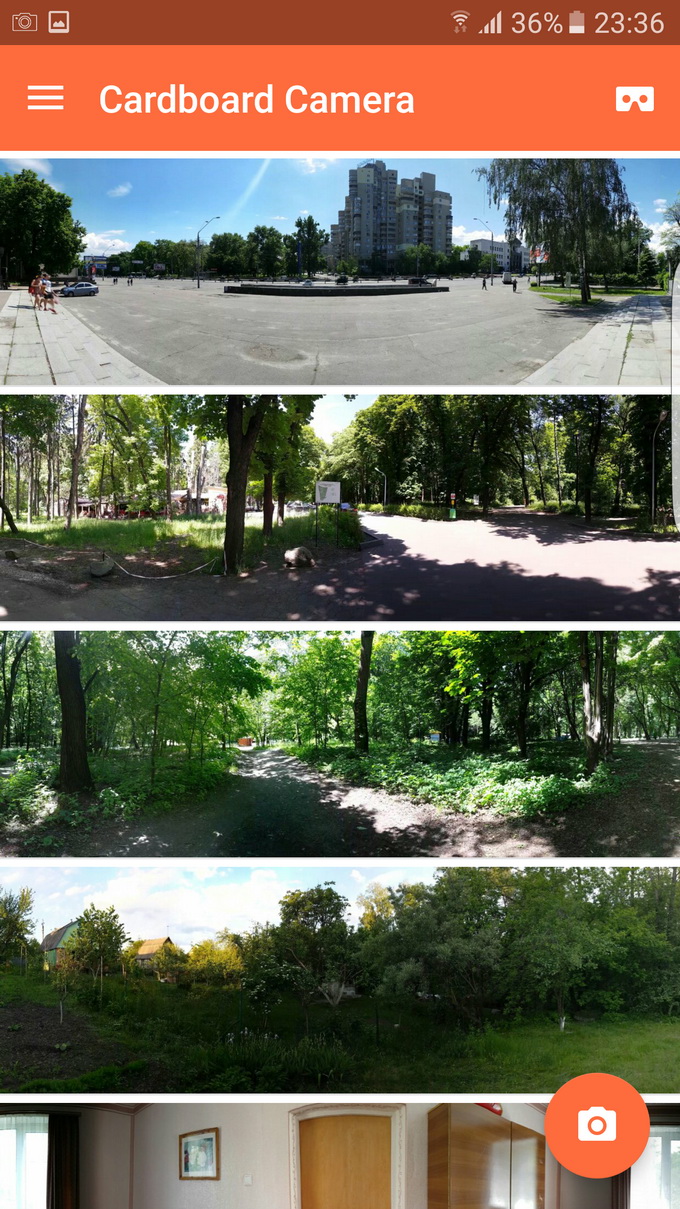
Додаток Google Camera для зйомки фотопанорами на 360 ° зі звуком

Фрагмент фотопанорами, знятої на камеру Samsung Galaxy S7 Edge, через додаток Cardboard Camera. Зверху і знизу кадр як би закритий смугою матового скла
Якщо ви будете повертатися занадто швидко - додаток повідомить вам про це. Після завершення зйомки знадобиться близько 2 хвилин на автоматичну обробку записаного матеріалу - і фоторолік 360 ° готовий. Практика показує, що найкраще на таких фото виходять статичні сцени без знаходяться поблизу швидко рухаються об'єктів. Так, при зйомці панорами недалеко від дороги пролітають машини вийшли непогано, а ось у пішоходів опинилися «розмазані» ноги.
На базі сферичної зйомки відео побудовано ще один додаток - Google Street View. Однак є проблема - для переміщення по вулиці, тобто переходу з кадру на кадр, додатково буде потрібно Bluetooth-джойстик, який дозволить імітувати управління курсором за допомогою миші.
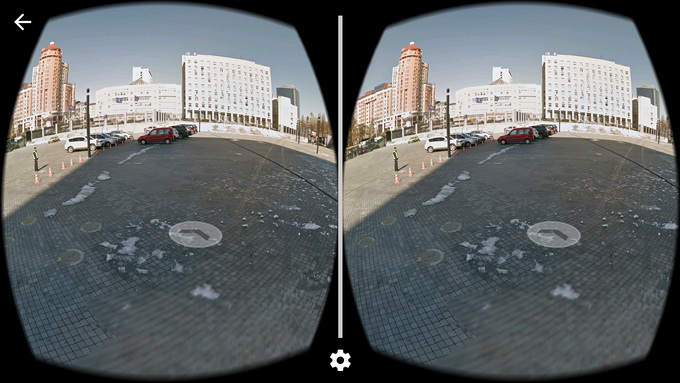
Додаток Google Street View: для натискання на стрілку переходу до наступного кадру доведеться додатково придбати джойстик
До речі, аналогічний джойстик знадобиться і для перемотування сферичного відео в YouTube, а також для ігрових додатків. Саме через відсутність джойстика нам не вдалося протестувати ігрові програми. Разом з тим, в деяких випадках (про що піде мова нижче) можна здійснювати управління і без джойстика.

Віртуальна екскурсія до палацу Версаль
Ще одне цікаве додаток для перегляду сферичного відео - VRSE. Від YouTube відрізняється тим, що ролики тут попередньо завантажуються на смартфон. Тобто, під час перегляду необов'язково мати підключення до інтернету. 3-хвилинний відеоролик займає близько 500МБ.
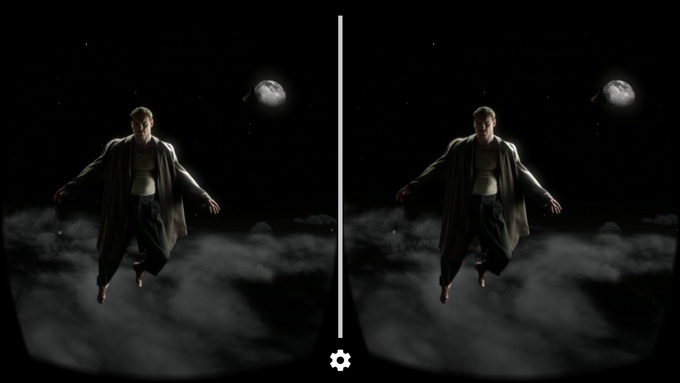
Кадр з відеоролика додатки VRSE
Варто відзначити, що вкрай не рекомендується тривалий перегляд відео в шоломі віртуальної реальності, особливо Google Cardboard, в якому відсутні будь-які можливості диоптрической настройки. Це може викликати перевтома очей, погіршення зору і т. Д.
MEGOGO VR - made in Ukraine
В кінці минулого року компанія MEGOGO представила першу версію програми MEGOGO VR для перегляду фільмів у режимі віртуального кінотеатру. Для роботи з додатком вам знадобиться смартфон з дозволом не нижче Quad HD (на відміну від Google Cardboard, ви навіть не зможете завантажити цю програму на смартфон з більш низьким дозволом) і будь-який шолом віртуальної реальності, припустимо, «картонка» від Google. Вибір фільму здійснюється в традиційному меню MEGOGO, після чого у вас є 10 секунд, щоб вставити смартфон в шолом віртуальної реальності. По закінченні цього періоду відтворення стартує автоматично.
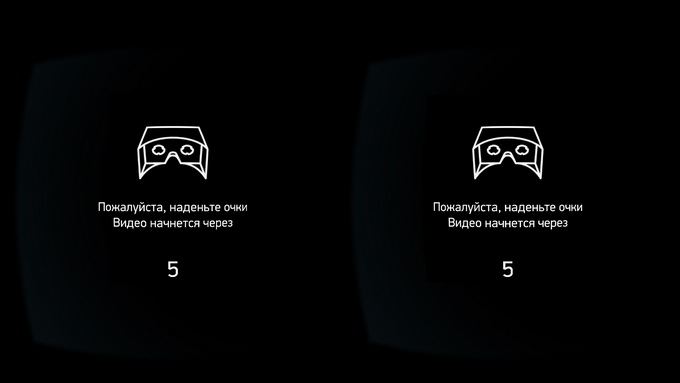
MEGOGO VR дає 10 секунд, щоб вставити смартфон в шолом віртуальної реальності
Акцентуємо, що MEGOGO VR - це віртуальний кінотеатр, додаток створює ефект перегляду фільму на великому екрані. У використанні програми є свої особливості. По-перше, місцезнаходження «екрану кінотеатру» залежить від положення смартфона в момент запуску на ньому відтворення обраного фільму. Якщо підняти голову в шоломі, то вище екрана ви побачите банер з назвою фільму, на протилежному боці - логотип MEGOGO.
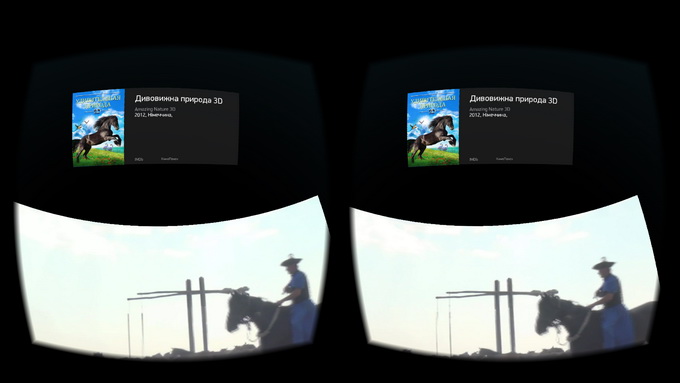
Якщо підняти голову в шоломі, то вище екрана ви побачите банер з назвою фільму
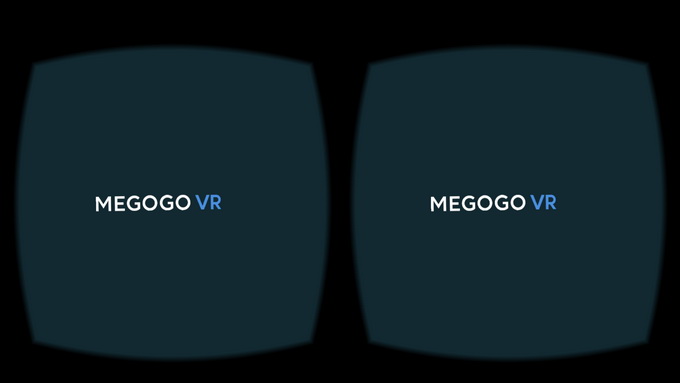
На протилежному боці від віртуального екрану ви побачите логотип MEGOGO VR
Але найцікавіше в додатку MEGOGO VR - це управління відтворенням без рук і будь-яких додаткових пристроїв. Так, якщо трохи опустити голову вниз - активується пауза. Повернути голову в цьому ж положенні вправо - включиться перемотування вперед, вліво - перемотування назад. Підняти голову вгору - відновиться відтворення з того моменту, до якого була виконана перемотування. Якщо ж опустити голову сильно вниз (як би, дивлячись на підлогу) і почекати 3 секунди - відтворення фільму припиниться.
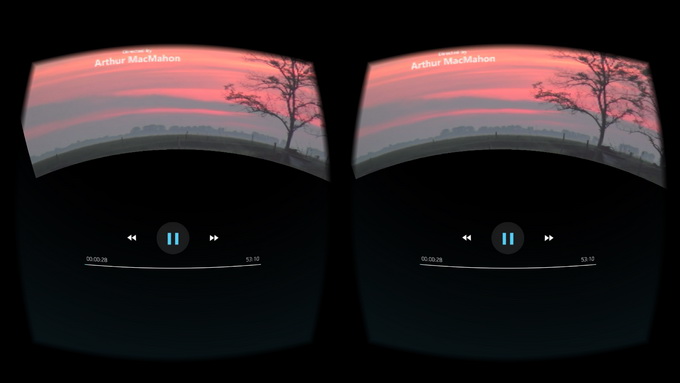
Управління в додатку MEGOGO VR
Варто відзначити, що в Google Cardboard віртуальний екран виглядає настільки габаритним, що його не вдається охопити одним поглядом, доводиться трохи крутити головою. Але навіть при використанні дешевого пластмасового шолом віртуальної реальності китайського виробництва, з можливістю зміни відстані від лінз до дисплея смартфона і диоптрической налаштуванням, такої проблеми вже немає.
ЩО ЩЕ ПОЧИТАТИ Про ВІРТУАЛЬНОЇ РЕАЛЬНОСТІ:
Ціна питання
Вартість картонного шолома від Google становить 200-400 грн. Більш якісний пластмасовий шолом з якісною оптикою, можливостями диоптрической настройки і кількома ремінцями для кріплення на голові стоїть близько 3-5 тис грн. Але найдорожчий компонент в такій системі VR - смартфон, адже далеко не всі гаджети підтримують дозвіл Quad HD. Наприклад, вартість Samsung Galaxy S7 стартує від 20 тис грн. Деякі магазини при покупці топових моделей Samsung в якості бонусу відразу ж пропонують окуляри віртуальної реальності виробництва Samsung.

Пластмасовий шолом з більш якісною оптикою, диоптрической налаштуванням і декількома ремінцями для кріплення на голові
Тому якщо у вас вже є смартфон з необхідним дозволом, то однозначно варто витратити ще деяку суму грошей на покупку очок / шолома VR, для початку, хоча б Google Cardboard. Ефект занурення у віртуальну реальність того варто. Якщо ж смартфона поки немає - то залишається сподіватися, що число моделей з дозволом Quad HD в найближчому майбутньому буде зростати, а їх вартість - знижуватися.
Як ми тестували Google Cardboard і VR від MEGOGO
Технології віртуальної реальності зазвичай асоціюються у нас з пристроєм Oculus Rift , Вперше публічно продемонстрованому в 2012 році, і купленому в 2014 році корпорацією Facebook за $ 2 млрд . По суті, Oculus Rift - готова до застосування система, що складається з шолома з кріпленнями і якісною оптикою, двома спеціальними OLED-екранами і набором необхідних датчиків. Поставки продукту кінцевим покупцям почалися в березні поточного року за досить недемократичною ціною $ 600.
Однак, ще в 2014 році компанія Google на конференції Google I / O представила альтернативний і цілком доступний спосіб симуляції віртуальної реальності за допомогою картонного шолома VR і смартфона. проект назвали Google Cardboard .
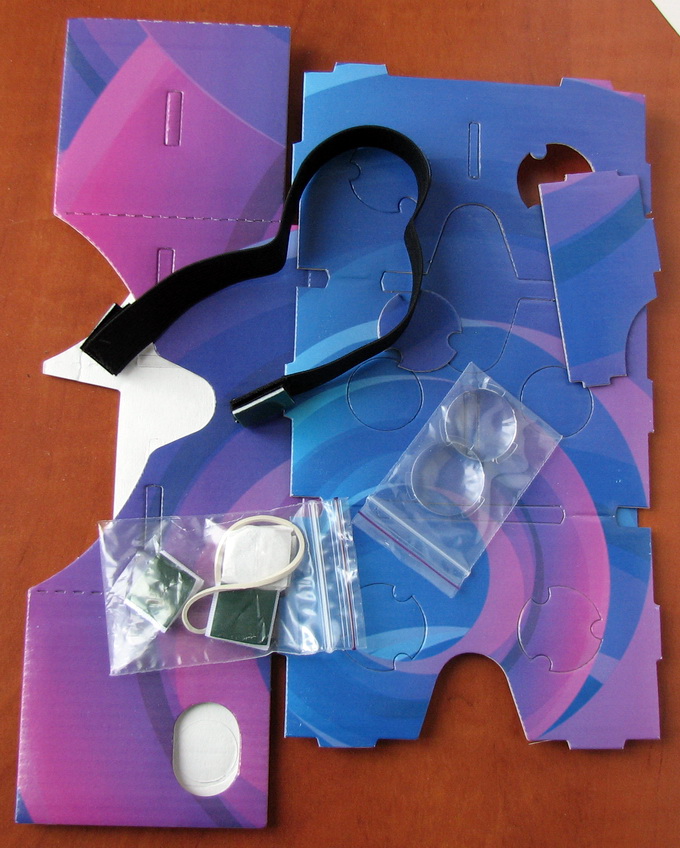
Комплект Google Cardboard в розібраному вигляді
Вартість «картонки» в Україні становить близько 400 грн. Зовсім не обов'язково платити навіть ці гроші - кардборд можна легко вирізати з картону по лекалами . Найголовніша деталь - оптика. В Google Cardboard лінзи пластмасові, але на подив - непоганої якості. Для саморобного шолома рекомендується придбати лінзи діаметром 25 мм і фокусною відстанню 45 мм (5x-7х збільшення).
Збираємо Google Cardboard
при складанні Google Cardboard не використовується клей або скоби: всі необхідні кріплення робляться за допомогою декількох липучок, гумки і навіть двох магнітів. Правда, після складання виявилося, що конструкція не виглядає дуже надійною, тому для кращої фіксації все ж довелося застосувати степлер і скотч.

Google Cardboard в зборі: використовується кріплення за допомогою магнітів, гумки і липучок
Для установки смартфона в шоломі передбачена спеціальна ніша, при цьому, картонна кришка може мимоволі притискати кнопки блокування і регулювання гучності смартфона, якщо вони розташовані на бічній поверхні гаджета. Щоб цього не сталося, необхідно у відповідних місцях картону приклеїти вузькі смужки з гумових ущільнювачів (щоб гаджет спирався на ці ущільнювачі, а його кнопки не торкалися картону). Заодно, це дозволить більш надійно утримати смартфон.

У картонному Google Cardboard використовується пластмасова оптика, але досить непоганої якості
Для кріплення шолома Google Cardboard на голові передбачена широка гумка, яка, втім, мало корисна. По-перше, вона занадто коротке і дуже сильно притискає шолом-на-віч, по-друге - не гарантує надійного кріплення. Ще одна проблема - шолом не щільно прилягає до очей, тому для більш повного занурення у віртуальну реальність рекомендується користуватися пристроєм в приміщенні з вимкненим світлом. Але найголовніша складність - неможливо регулювати відстань між екраном і оптикою, в силу чого очі можуть швидко втомлюватися.
Системні вимоги
Збірка або придбання шолома з картону не вимагає великих фінансових витрат, чого не скажеш про екран - в даному випадку, смартфоні. Для якісної картинки потрібно гаджет, оснащений дисплеєм не менше 5,5 дюймів з роздільною здатністю 2560 × 1440 (Quad HD) або вище. Апаратів, що підтримують такий дозвіл, не так вже й багато, а вартість їх стартує від 7 тис грн (причому це ціна вже знятих з виробництва моделей 2014 року). При використанні ж екрану з роздільною здатністю FullHD або нижче досить відчутно проглядається «зерно», більш того, не всі додатки для VR можна встановити на такий смартфон.

Смартфон вкладається в Google Cardboard і фіксується кришкою і гумкою
Основне завдання смартфона - розділяти картинку на стереопару і відслідковувати положення голови. Для тестування ми скористалися смартфоном Samsung Galaxy S7 Edge з відмінним 5,5-дюймовим Super AMOLED-дисплеєм і роздільною здатністю Quad HD.

Окуляри Cardboard разом зі смартфоном в зборі. Для камери передбачена проріз в картонній кришці

Зображення на смартфоні, зняте через окуляр Google Cardboard
Додатки для VR
За два роки з моменту презентації Google Cardboard як зарубіжні, так і вітчизняні розробники випустили безліч додатків для віртуальної реальності і перегляду 3D-відео, багато хто з яких вражають своїми можливостями занурення в іншу реальність. Почати знайомство з технологією VR найпростіше з завантаження ключового додатки Cardboard з онлайн-магазину Google Play. А вже через Cardboard можна отримати легкий доступ до всіх інших розробок в області віртуальної реальності. Ми переглянули весь список і відібрали найцікавіші програми для використання з шоломом VR.

У налаштуваннях програми можна змінити конфігурацію очок VR
Напевно, саме приголомшливе, з чого варто почати занурення у віртуальну реальність - це перегляд сферичного 3D-відео. Величезне число таких роликів найрізноманітніших тематик можна знайти на YouTube. При перегляді бажано сидіти на крутиться (наприклад, комп'ютерному) стільці, встановленому посеред кімнати - адже вам доведеться повертатися на 360 °. Для більш повного переходу в віртуальну реальність рекомендується використовувати навушники - багато ролики супроводжуються високоякісним 3D-звуком. Для перемикання відео в режим двох екранів необхідно натиснути на значок Cardboard, розміщений в правому нижньому кутку екрану.
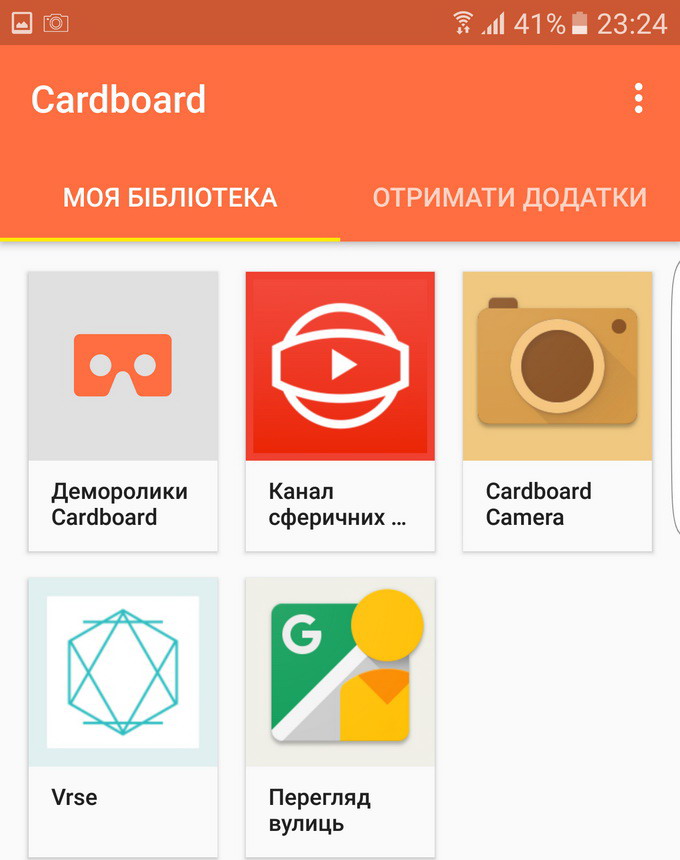
Бібліотека додатків Cardboard
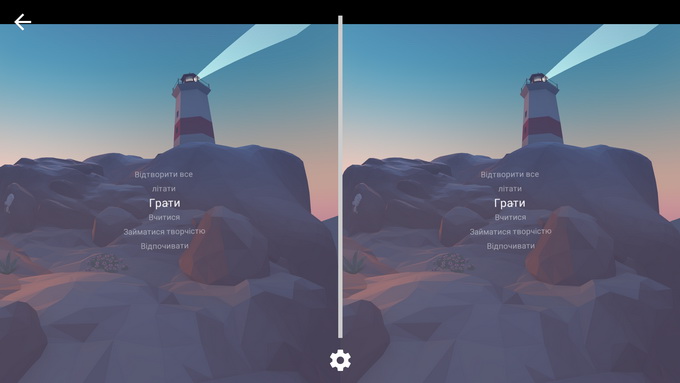
Стартове меню в демонстраційному додатку Cardboard
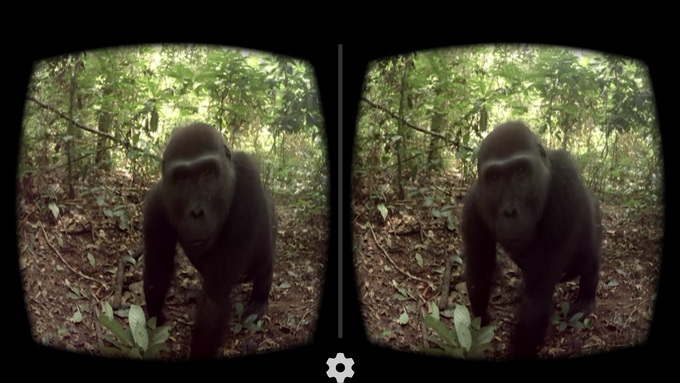
Занурення у віртуальну реальність варто почати з перегляду сферичного 3D-відео
Якщо вам сподобалося сферичне відео на YouTube, чому б не зняти своє власне? Додаток Cardboard Camera надає таку можливість. Правда, це буде не повноцінне сферичне відео, а скоріше, панорамне фото зі звуком і можливістю огляду на 360 °. Для більш високої якості бажано використовувати штатив, але можна обійтися і без нього: після натискання на кнопку спуску затвора треба плавно зробити повний оборот разом зі смартфоном в вертикальному положенні.
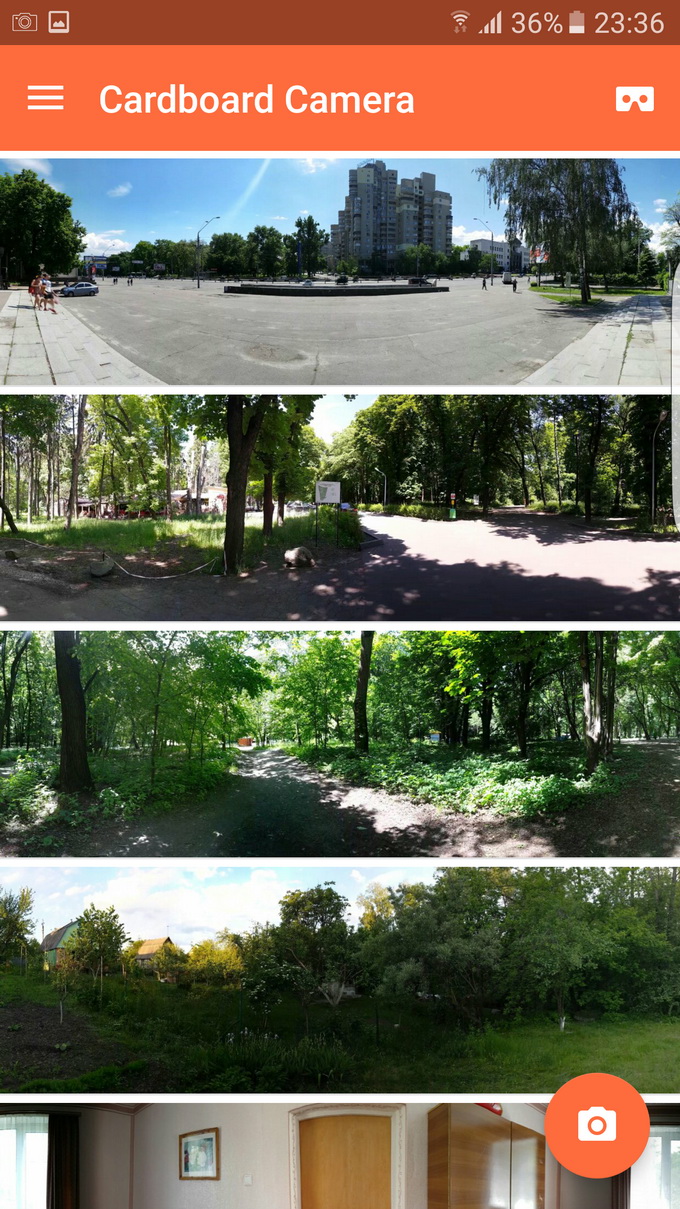
Додаток Google Camera для зйомки фотопанорами на 360 ° зі звуком

Фрагмент фотопанорами, знятої на камеру Samsung Galaxy S7 Edge, через додаток Cardboard Camera. Зверху і знизу кадр як би закритий смугою матового скла
Якщо ви будете повертатися занадто швидко - додаток повідомить вам про це. Після завершення зйомки знадобиться близько 2 хвилин на автоматичну обробку записаного матеріалу - і фоторолік 360 ° готовий. Практика показує, що найкраще на таких фото виходять статичні сцени без знаходяться поблизу швидко рухаються об'єктів. Так, при зйомці панорами недалеко від дороги пролітають машини вийшли непогано, а ось у пішоходів опинилися «розмазані» ноги.
На базі сферичної зйомки відео побудовано ще один додаток - Google Street View. Однак є проблема - для переміщення по вулиці, тобто переходу з кадру на кадр, додатково буде потрібно Bluetooth-джойстик, який дозволить імітувати управління курсором за допомогою миші.
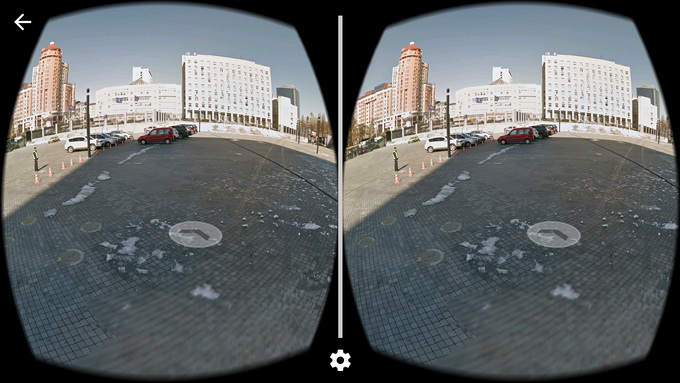
Додаток Google Street View: для натискання на стрілку переходу до наступного кадру доведеться додатково придбати джойстик
До речі, аналогічний джойстик знадобиться і для перемотування сферичного відео в YouTube, а також для ігрових додатків. Саме через відсутність джойстика нам не вдалося протестувати ігрові програми. Разом з тим, в деяких випадках (про що піде мова нижче) можна здійснювати управління і без джойстика.

Віртуальна екскурсія до палацу Версаль
Ще одне цікаве додаток для перегляду сферичного відео - VRSE. Від YouTube відрізняється тим, що ролики тут попередньо завантажуються на смартфон. Тобто, під час перегляду необов'язково мати підключення до інтернету. 3-хвилинний відеоролик займає близько 500МБ.
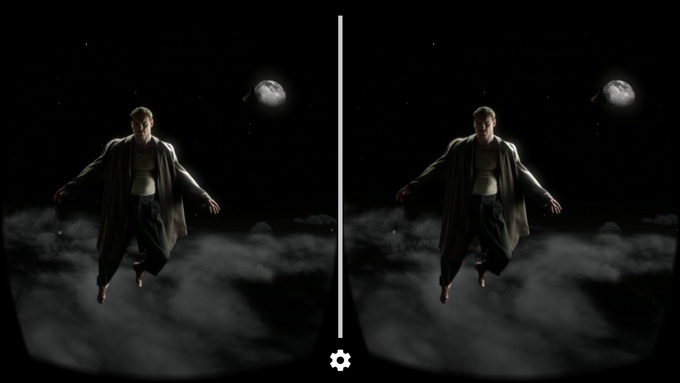
Кадр з відеоролика додатки VRSE
Варто відзначити, що вкрай не рекомендується тривалий перегляд відео в шоломі віртуальної реальності, особливо Google Cardboard, в якому відсутні будь-які можливості диоптрической настройки. Це може викликати перевтома очей, погіршення зору і т. Д.
MEGOGO VR - made in Ukraine
В кінці минулого року компанія MEGOGO представила першу версію програми MEGOGO VR для перегляду фільмів у режимі віртуального кінотеатру. Для роботи з додатком вам знадобиться смартфон з дозволом не нижче Quad HD (на відміну від Google Cardboard, ви навіть не зможете завантажити цю програму на смартфон з більш низьким дозволом) і будь-який шолом віртуальної реальності, припустимо, «картонка» від Google. Вибір фільму здійснюється в традиційному меню MEGOGO, після чого у вас є 10 секунд, щоб вставити смартфон в шолом віртуальної реальності. По закінченні цього періоду відтворення стартує автоматично.
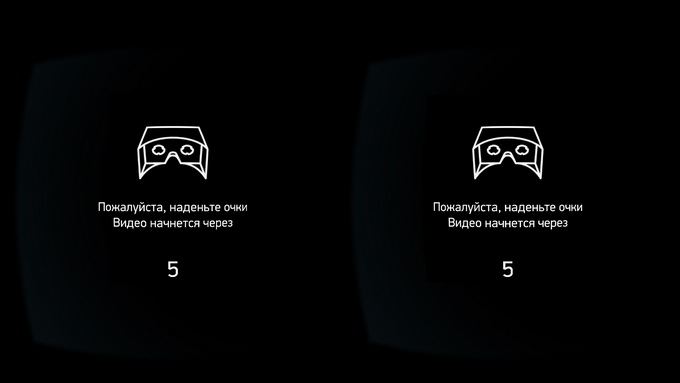
MEGOGO VR дає 10 секунд, щоб вставити смартфон в шолом віртуальної реальності
Акцентуємо, що MEGOGO VR - це віртуальний кінотеатр, додаток створює ефект перегляду фільму на великому екрані. У використанні програми є свої особливості. По-перше, місцезнаходження «екрану кінотеатру» залежить від положення смартфона в момент запуску на ньому відтворення обраного фільму. Якщо підняти голову в шоломі, то вище екрана ви побачите банер з назвою фільму, на протилежному боці - логотип MEGOGO.
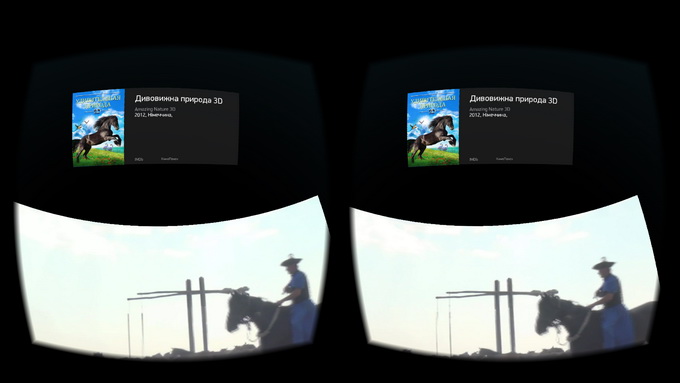
Якщо підняти голову в шоломі, то вище екрана ви побачите банер з назвою фільму
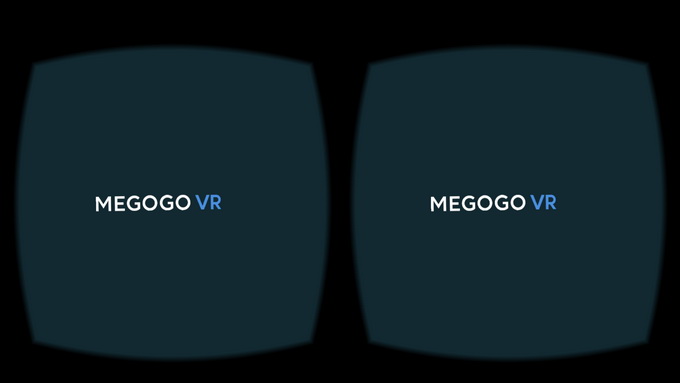
На протилежному боці від віртуального екрану ви побачите логотип MEGOGO VR
Але найцікавіше в додатку MEGOGO VR - це управління відтворенням без рук і будь-яких додаткових пристроїв. Так, якщо трохи опустити голову вниз - активується пауза. Повернути голову в цьому ж положенні вправо - включиться перемотування вперед, вліво - перемотування назад. Підняти голову вгору - відновиться відтворення з того моменту, до якого була виконана перемотування. Якщо ж опустити голову сильно вниз (як би, дивлячись на підлогу) і почекати 3 секунди - відтворення фільму припиниться.
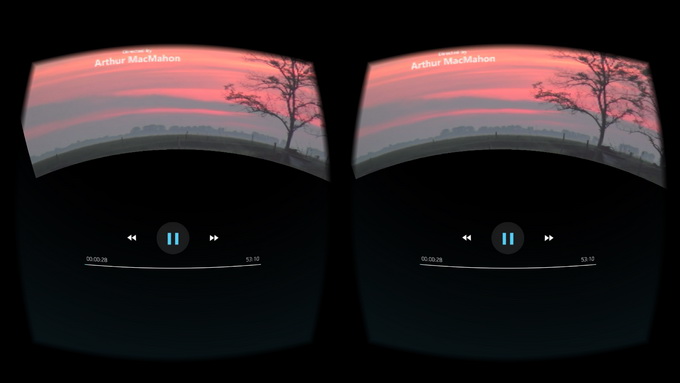
Управління в додатку MEGOGO VR
Варто відзначити, що в Google Cardboard віртуальний екран виглядає настільки габаритним, що його не вдається охопити одним поглядом, доводиться трохи крутити головою. Але навіть при використанні дешевого пластмасового шолом віртуальної реальності китайського виробництва, з можливістю зміни відстані від лінз до дисплея смартфона і диоптрической налаштуванням, такої проблеми вже немає.
ЩО ЩЕ ПОЧИТАТИ Про ВІРТУАЛЬНОЇ РЕАЛЬНОСТІ:
Ціна питання
Вартість картонного шолома від Google становить 200-400 грн. Більш якісний пластмасовий шолом з якісною оптикою, можливостями диоптрической настройки і кількома ремінцями для кріплення на голові стоїть близько 3-5 тис грн. Але найдорожчий компонент в такій системі VR - смартфон, адже далеко не всі гаджети підтримують дозвіл Quad HD. Наприклад, вартість Samsung Galaxy S7 стартує від 20 тис грн. Деякі магазини при покупці топових моделей Samsung в якості бонусу відразу ж пропонують окуляри віртуальної реальності виробництва Samsung.

Пластмасовий шолом з більш якісною оптикою, диоптрической налаштуванням і декількома ремінцями для кріплення на голові
Тому якщо у вас вже є смартфон з необхідним дозволом, то однозначно варто витратити ще деяку суму грошей на покупку очок / шолома VR, для початку, хоча б Google Cardboard. Ефект занурення у віртуальну реальність того варто. Якщо ж смартфона поки немає - то залишається сподіватися, що число моделей з дозволом Quad HD в найближчому майбутньому буде зростати, а їх вартість - знижуватися.
Як ми тестували Google Cardboard і VR від MEGOGO
Технології віртуальної реальності зазвичай асоціюються у нас з пристроєм Oculus Rift , Вперше публічно продемонстрованому в 2012 році, і купленому в 2014 році корпорацією Facebook за $ 2 млрд . По суті, Oculus Rift - готова до застосування система, що складається з шолома з кріпленнями і якісною оптикою, двома спеціальними OLED-екранами і набором необхідних датчиків. Поставки продукту кінцевим покупцям почалися в березні поточного року за досить недемократичною ціною $ 600.
Однак, ще в 2014 році компанія Google на конференції Google I / O представила альтернативний і цілком доступний спосіб симуляції віртуальної реальності за допомогою картонного шолома VR і смартфона. проект назвали Google Cardboard .
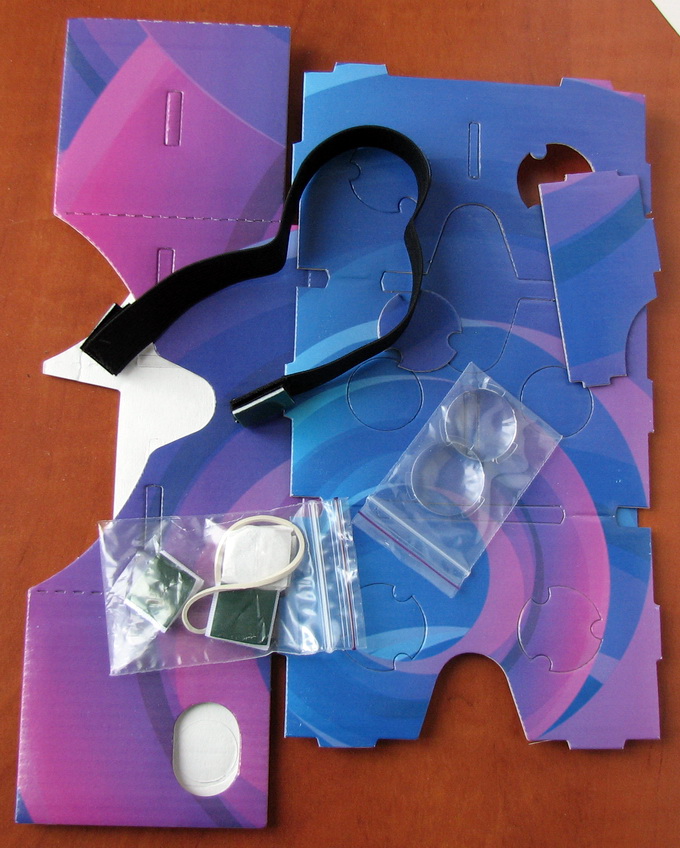
Комплект Google Cardboard в розібраному вигляді
Вартість «картонки» в Україні становить близько 400 грн. Зовсім не обов'язково платити навіть ці гроші - кардборд можна легко вирізати з картону по лекалами . Найголовніша деталь - оптика. В Google Cardboard лінзи пластмасові, але на подив - непоганої якості. Для саморобного шолома рекомендується придбати лінзи діаметром 25 мм і фокусною відстанню 45 мм (5x-7х збільшення).
Збираємо Google Cardboard
при складанні Google Cardboard не використовується клей або скоби: всі необхідні кріплення робляться за допомогою декількох липучок, гумки і навіть двох магнітів. Правда, після складання виявилося, що конструкція не виглядає дуже надійною, тому для кращої фіксації все ж довелося застосувати степлер і скотч.

Google Cardboard в зборі: використовується кріплення за допомогою магнітів, гумки і липучок
Для установки смартфона в шоломі передбачена спеціальна ніша, при цьому, картонна кришка може мимоволі притискати кнопки блокування і регулювання гучності смартфона, якщо вони розташовані на бічній поверхні гаджета. Щоб цього не сталося, необхідно у відповідних місцях картону приклеїти вузькі смужки з гумових ущільнювачів (щоб гаджет спирався на ці ущільнювачі, а його кнопки не торкалися картону). Заодно, це дозволить більш надійно утримати смартфон.

У картонному Google Cardboard використовується пластмасова оптика, але досить непоганої якості
Для кріплення шолома Google Cardboard на голові передбачена широка гумка, яка, втім, мало корисна. По-перше, вона занадто коротке і дуже сильно притискає шолом-на-віч, по-друге - не гарантує надійного кріплення. Ще одна проблема - шолом не щільно прилягає до очей, тому для більш повного занурення у віртуальну реальність рекомендується користуватися пристроєм в приміщенні з вимкненим світлом. Але найголовніша складність - неможливо регулювати відстань між екраном і оптикою, в силу чого очі можуть швидко втомлюватися.
Системні вимоги
Збірка або придбання шолома з картону не вимагає великих фінансових витрат, чого не скажеш про екран - в даному випадку, смартфоні. Для якісної картинки потрібно гаджет, оснащений дисплеєм не менше 5,5 дюймів з роздільною здатністю 2560 × 1440 (Quad HD) або вище. Апаратів, що підтримують такий дозвіл, не так вже й багато, а вартість їх стартує від 7 тис грн (причому це ціна вже знятих з виробництва моделей 2014 року). При використанні ж екрану з роздільною здатністю FullHD або нижче досить відчутно проглядається «зерно», більш того, не всі додатки для VR можна встановити на такий смартфон.

Смартфон вкладається в Google Cardboard і фіксується кришкою і гумкою
Основне завдання смартфона - розділяти картинку на стереопару і відслідковувати положення голови. Для тестування ми скористалися смартфоном Samsung Galaxy S7 Edge з відмінним 5,5-дюймовим Super AMOLED-дисплеєм і роздільною здатністю Quad HD.

Окуляри Cardboard разом зі смартфоном в зборі. Для камери передбачена проріз в картонній кришці

Зображення на смартфоні, зняте через окуляр Google Cardboard
Додатки для VR
За два роки з моменту презентації Google Cardboard як зарубіжні, так і вітчизняні розробники випустили безліч додатків для віртуальної реальності і перегляду 3D-відео, багато хто з яких вражають своїми можливостями занурення в іншу реальність. Почати знайомство з технологією VR найпростіше з завантаження ключового додатки Cardboard з онлайн-магазину Google Play. А вже через Cardboard можна отримати легкий доступ до всіх інших розробок в області віртуальної реальності. Ми переглянули весь список і відібрали найцікавіші програми для використання з шоломом VR.

У налаштуваннях програми можна змінити конфігурацію очок VR
Напевно, саме приголомшливе, з чого варто почати занурення у віртуальну реальність - це перегляд сферичного 3D-відео. Величезне число таких роликів найрізноманітніших тематик можна знайти на YouTube. При перегляді бажано сидіти на крутиться (наприклад, комп'ютерному) стільці, встановленому посеред кімнати - адже вам доведеться повертатися на 360 °. Для більш повного переходу в віртуальну реальність рекомендується використовувати навушники - багато ролики супроводжуються високоякісним 3D-звуком. Для перемикання відео в режим двох екранів необхідно натиснути на значок Cardboard, розміщений в правому нижньому кутку екрану.
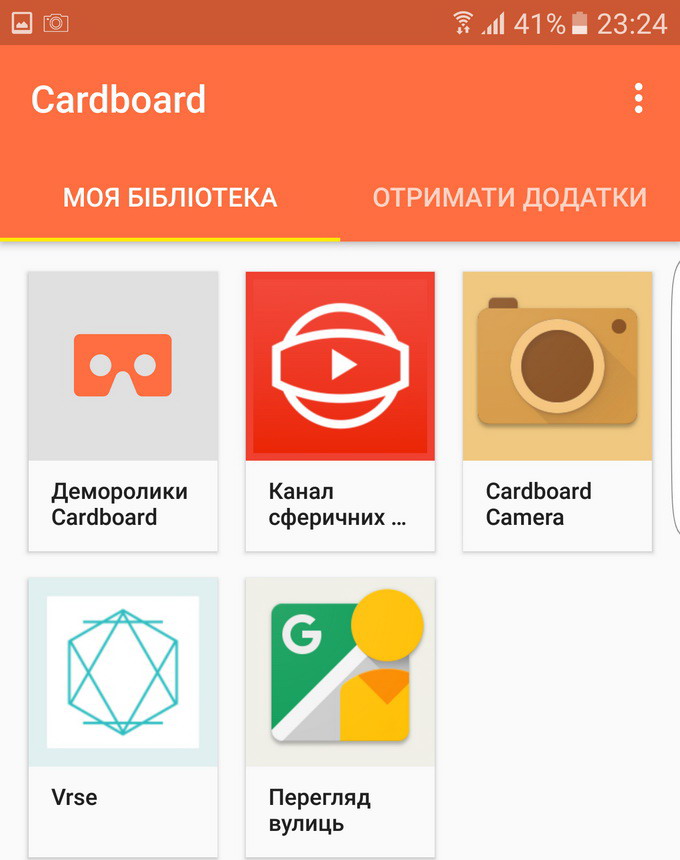
Бібліотека додатків Cardboard
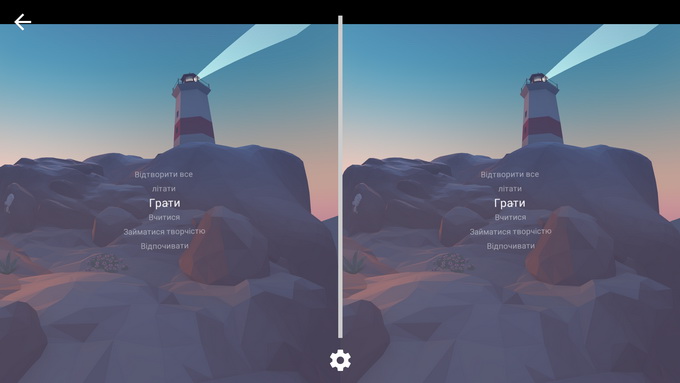
Стартове меню в демонстраційному додатку Cardboard
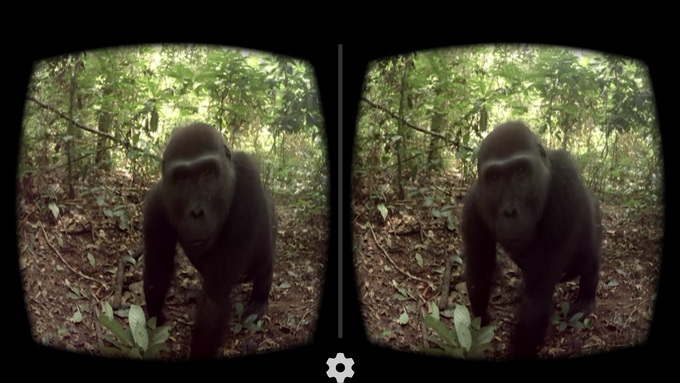
Занурення у віртуальну реальність варто почати з перегляду сферичного 3D-відео
Якщо вам сподобалося сферичне відео на YouTube, чому б не зняти своє власне? Додаток Cardboard Camera надає таку можливість. Правда, це буде не повноцінне сферичне відео, а скоріше, панорамне фото зі звуком і можливістю огляду на 360 °. Для більш високої якості бажано використовувати штатив, але можна обійтися і без нього: після натискання на кнопку спуску затвора треба плавно зробити повний оборот разом зі смартфоном в вертикальному положенні.
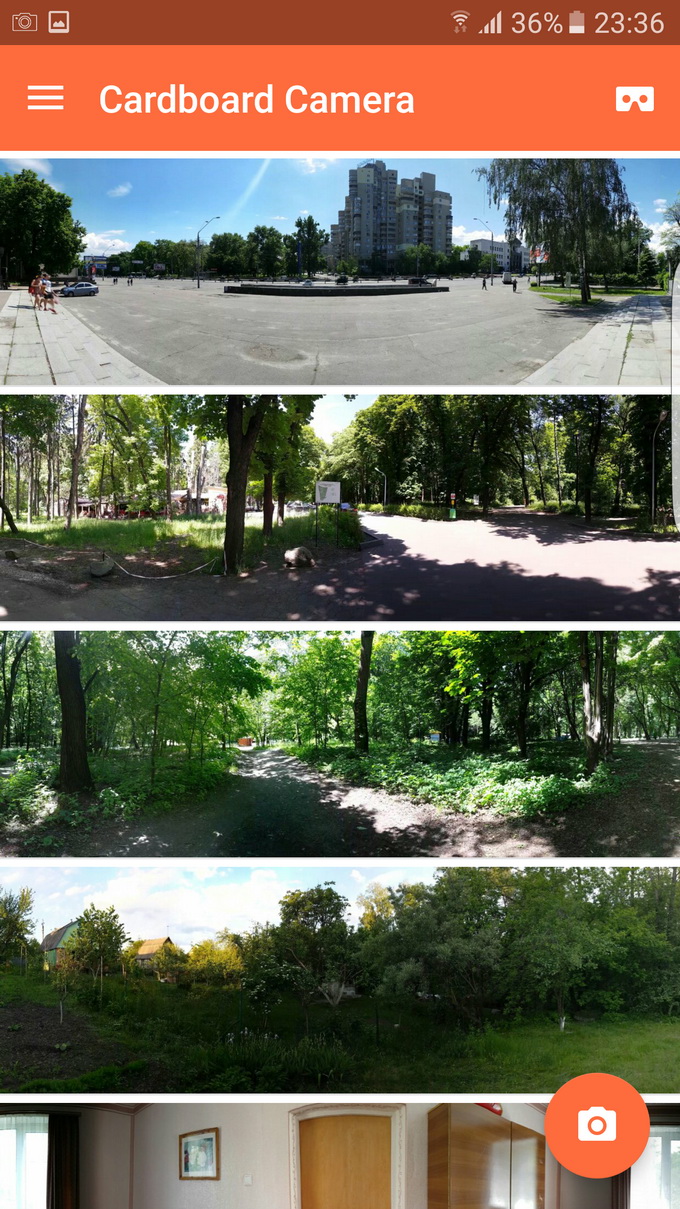
Додаток Google Camera для зйомки фотопанорами на 360 ° зі звуком

Фрагмент фотопанорами, знятої на камеру Samsung Galaxy S7 Edge, через додаток Cardboard Camera. Зверху і знизу кадр як би закритий смугою матового скла
Якщо ви будете повертатися занадто швидко - додаток повідомить вам про це. Після завершення зйомки знадобиться близько 2 хвилин на автоматичну обробку записаного матеріалу - і фоторолік 360 ° готовий. Практика показує, що найкраще на таких фото виходять статичні сцени без знаходяться поблизу швидко рухаються об'єктів. Так, при зйомці панорами недалеко від дороги пролітають машини вийшли непогано, а ось у пішоходів опинилися «розмазані» ноги.
На базі сферичної зйомки відео побудовано ще один додаток - Google Street View. Однак є проблема - для переміщення по вулиці, тобто переходу з кадру на кадр, додатково буде потрібно Bluetooth-джойстик, який дозволить імітувати управління курсором за допомогою миші.
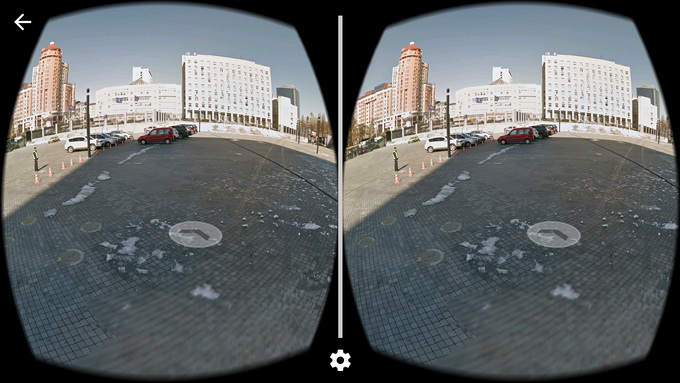
Додаток Google Street View: для натискання на стрілку переходу до наступного кадру доведеться додатково придбати джойстик
До речі, аналогічний джойстик знадобиться і для перемотування сферичного відео в YouTube, а також для ігрових додатків. Саме через відсутність джойстика нам не вдалося протестувати ігрові програми. Разом з тим, в деяких випадках (про що піде мова нижче) можна здійснювати управління і без джойстика.

Віртуальна екскурсія до палацу Версаль
Ще одне цікаве додаток для перегляду сферичного відео - VRSE. Від YouTube відрізняється тим, що ролики тут попередньо завантажуються на смартфон. Тобто, під час перегляду необов'язково мати підключення до інтернету. 3-хвилинний відеоролик займає близько 500МБ.
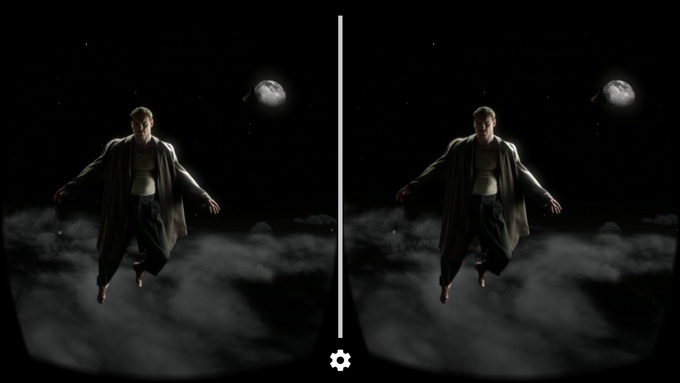
Кадр з відеоролика додатки VRSE
Варто відзначити, що вкрай не рекомендується тривалий перегляд відео в шоломі віртуальної реальності, особливо Google Cardboard, в якому відсутні будь-які можливості диоптрической настройки. Це може викликати перевтома очей, погіршення зору і т. Д.
MEGOGO VR - made in Ukraine
В кінці минулого року компанія MEGOGO представила першу версію програми MEGOGO VR для перегляду фільмів у режимі віртуального кінотеатру. Для роботи з додатком вам знадобиться смартфон з дозволом не нижче Quad HD (на відміну від Google Cardboard, ви навіть не зможете завантажити цю програму на смартфон з більш низьким дозволом) і будь-який шолом віртуальної реальності, припустимо, «картонка» від Google. Вибір фільму здійснюється в традиційному меню MEGOGO, після чого у вас є 10 секунд, щоб вставити смартфон в шолом віртуальної реальності. По закінченні цього періоду відтворення стартує автоматично.
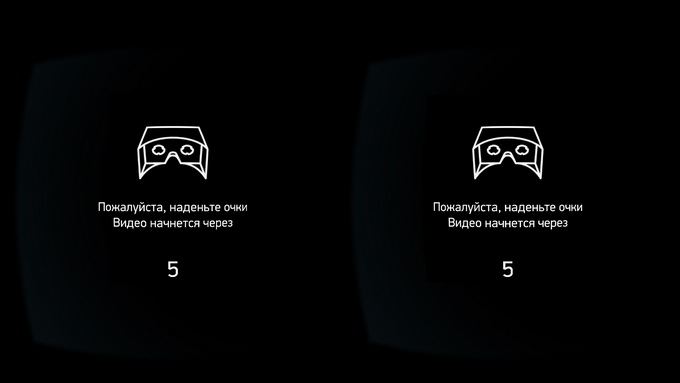
MEGOGO VR дає 10 секунд, щоб вставити смартфон в шолом віртуальної реальності
Акцентуємо, що MEGOGO VR - це віртуальний кінотеатр, додаток створює ефект перегляду фільму на великому екрані. У використанні програми є свої особливості. По-перше, місцезнаходження «екрану кінотеатру» залежить від положення смартфона в момент запуску на ньому відтворення обраного фільму. Якщо підняти голову в шоломі, то вище екрана ви побачите банер з назвою фільму, на протилежному боці - логотип MEGOGO.
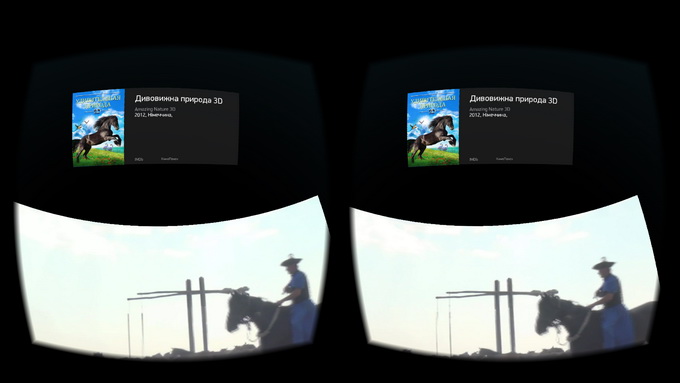
Якщо підняти голову в шоломі, то вище екрана ви побачите банер з назвою фільму
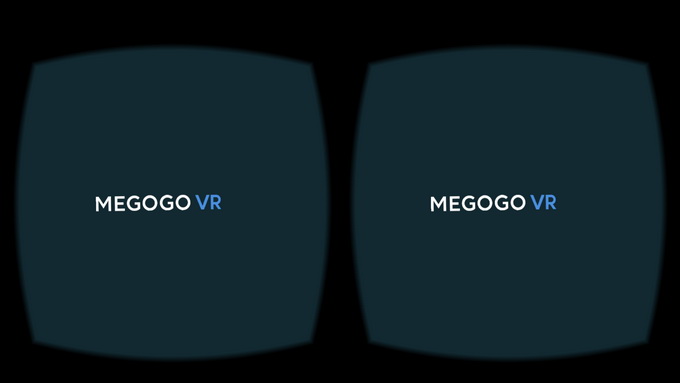
На протилежному боці від віртуального екрану ви побачите логотип MEGOGO VR
Але найцікавіше в додатку MEGOGO VR - це управління відтворенням без рук і будь-яких додаткових пристроїв. Так, якщо трохи опустити голову вниз - активується пауза. Повернути голову в цьому ж положенні вправо - включиться перемотування вперед, вліво - перемотування назад. Підняти голову вгору - відновиться відтворення з того моменту, до якого була виконана перемотування. Якщо ж опустити голову сильно вниз (як би, дивлячись на підлогу) і почекати 3 секунди - відтворення фільму припиниться.
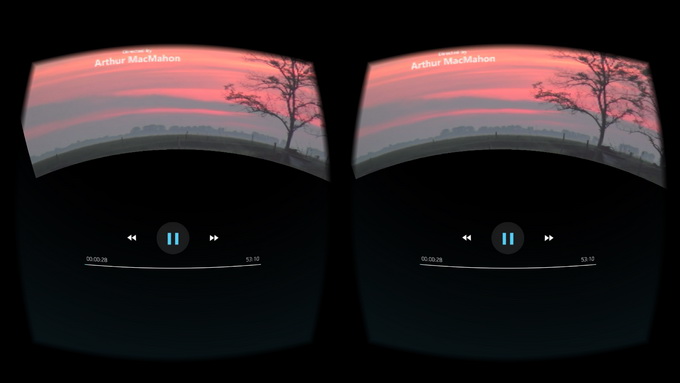
Управління в додатку MEGOGO VR
Варто відзначити, що в Google Cardboard віртуальний екран виглядає настільки габаритним, що його не вдається охопити одним поглядом, доводиться трохи крутити головою. Але навіть при використанні дешевого пластмасового шолом віртуальної реальності китайського виробництва, з можливістю зміни відстані від лінз до дисплея смартфона і диоптрической налаштуванням, такої проблеми вже немає.
ЩО ЩЕ ПОЧИТАТИ Про ВІРТУАЛЬНОЇ РЕАЛЬНОСТІ:
Ціна питання
Вартість картонного шолома від Google становить 200-400 грн. Більш якісний пластмасовий шолом з якісною оптикою, можливостями диоптрической настройки і кількома ремінцями для кріплення на голові стоїть близько 3-5 тис грн. Але найдорожчий компонент в такій системі VR - смартфон, адже далеко не всі гаджети підтримують дозвіл Quad HD. Наприклад, вартість Samsung Galaxy S7 стартує від 20 тис грн. Деякі магазини при покупці топових моделей Samsung в якості бонусу відразу ж пропонують окуляри віртуальної реальності виробництва Samsung.

Пластмасовий шолом з більш якісною оптикою, диоптрической налаштуванням і декількома ремінцями для кріплення на голові
Тому якщо у вас вже є смартфон з необхідним дозволом, то однозначно варто витратити ще деяку суму грошей на покупку очок / шолома VR, для початку, хоча б Google Cardboard. Ефект занурення у віртуальну реальність того варто. Якщо ж смартфона поки немає - то залишається сподіватися, що число моделей з дозволом Quad HD в найближчому майбутньому буде зростати, а їх вартість - знижуватися.



